ตัวอย่างการติดตาม COVID-19 สําหรับรัฐของสหรัฐอเมริกาและรัฐบาลในท้องถิ่น
นําไปใช้กับ: บริการของ Power BI Power BI Desktop
ทีม Power BI ได้สร้างตัวอย่างการติดตาม COVID-19 ที่ช่วยให้รัฐและรัฐบาลในท้องถิ่นสามารถเผยแพร่หรือปรับแต่งรายงานแบบโต้ตอบเกี่ยวกับ COVID-19 ได้ ไฟล์ Power BI ประกอบด้วยรูปแบบข้อมูลและกราฟิกแบบโต้ตอบในเทมเพลต Power BI (.pbit) ที่คุณสามารถแก้ไขได้ใน Power BI Desktop เมื่อคุณเปิดใน Power BI Desktop คุณสามารถวิเคราะห์และแสดงภาพข้อมูล COVID-19 เพื่อแจ้งให้ชุมชนของคุณทราบที่ระดับเมือง เขต รัฐ และระดับชาติ/ภูมิภาค การกําหนดค่าทั่วไปคือการกรองรายงานไปยังสถานะที่เฉพาะเจาะจง จากนั้นสร้างโค้ดฝังตัวที่มีการเผยแพร่ไปยังเว็บของคุณเองเพื่อแชร์รายงานแบบสาธารณะและแจ้งให้พลเมือง บทความนี้มีตัวเลือกที่แตกต่างกันสําหรับการใช้การแสดงภาพแบบโต้ตอบของ Power BI ในเรื่องราว บล็อก หรือเว็บไซต์สาธารณะของคุณเอง
บทความนี้ครอบคลุมถึงวิธีการ:
- ทําการกําหนดเองเช่นการจัดรูปแบบสถานะที่ระบุ
- เผยแพร่ไปยังบริการของ Power BI
- เผยแพร่ไปยังเว็บ
- Mash up ข้อมูลนี้กับข้อมูลจากแหล่งอื่น
ข้อกำหนดเบื้องต้น
ก่อนที่คุณจะสามารถเริ่มต้นใช้งาน Power BI เพื่อบอกเล่าเรื่องราวของคุณคุณจําเป็นต้องมีข้อกําหนดเบื้องต้นเหล่านี้:
- ดาวน์โหลดแอป Power BI Desktop ฟรี
- ลงทะเบียนสําหรับบริการของ Power BI
ศูนย์เก็บข้อมูล COVID-19 โดยศูนย์วิทยาศาสตร์และวิศวกรรมระบบ (CSSE) ที่มหาวิทยาลัย Johns Hopkins มีให้ภายใต้สิทธิ์การใช้งาน Creative Commons License ที่ต้องการการระบุแหล่งที่มา ก่อนที่จะเผยแพร่ข้อมูลนี้ ให้ตรวจสอบ ข้อความปฏิเสธความรับผิดชอบ
ดาวน์โหลดไฟล์เทมเพลต Power BI (.pbit)
หากต้องการเริ่มต้นใช้งาน ให้เลือกลิงก์นี้เพื่อ ดาวน์โหลดไฟล์เทมเพลต Power BI (.pbit) ไฟล์เทมเพลตรายงาน Power BI ประกอบด้วยข้อมูลนี้จากรายงานที่สร้างขึ้น:
- หน้ารายงาน วิชวล และองค์ประกอบวิชวลอื่น ๆ
- ข้อกําหนดของแบบจําลองข้อมูล รวมถึงสคีมา ความสัมพันธ์ หน่วยวัด และรายการข้อกําหนดแบบจําลองอื่นๆ
- ข้อกําหนดคิวรีทั้งหมด เช่น คิวรี พารามิเตอร์คิวรี และองค์ประกอบคิวรีอื่นๆ
- ไฟล์ เทมเพลตไม่ รวมข้อมูลรายงาน ดังนั้นจึงมักมีขนาดเล็กกว่าไฟล์รายงาน Power BI (.pbix)
เมื่อคุณเปิดไฟล์เทมเพลต (.pbit) และบันทึกไฟล์ Power BI จะบันทึกเป็นไฟล์รายงาน (.pbix) จากนั้น จะเหมือนกับไฟล์รายงาน Power BI อื่น ๆ สําหรับข้อมูลเพิ่มเติมเกี่ยวกับไฟล์เทมเพลต Power BI โปรดดู การใช้เทมเพลตรายงาน
อัปเดตรายงานของคุณ
ดาวน์โหลดเวอร์ชันล่าสุดของแอป ฟรี Power BI Desktop ถ้าคุณยังไม่ได้ใช้งาน
ดาวน์โหลดไฟล์เทมเพลต Power BI (.pbit) ถ้าคุณยังไม่ได้เปิดใน Power BI Desktop
เมื่อรายงานเปิดขึ้น คุณจะได้รับแจ้งให้ตั้งค่าพารามิเตอร์วันที่เริ่มต้น จากนั้นเลือก โหลด เพื่อรีเฟรชข้อมูล ข้อมูลแรกเริ่มเริ่มจาก 22/3/2020
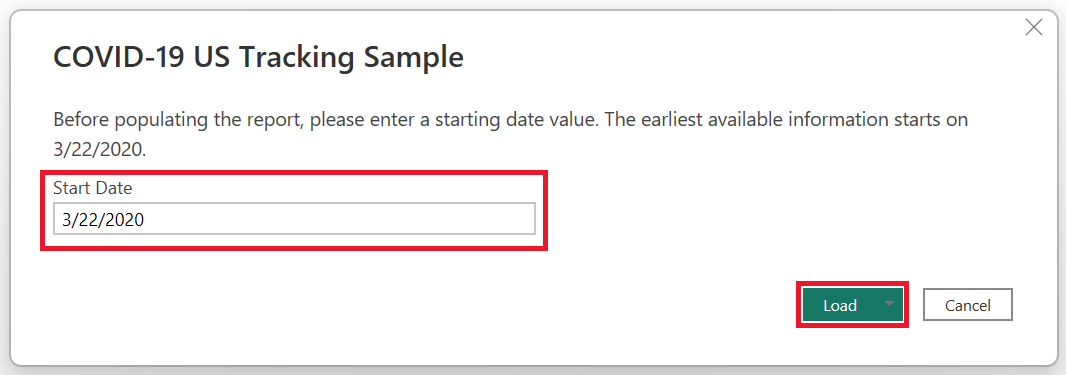
หากต้องการกรองรายงานของคุณในเฉพาะรัฐ ให้เลือกลูกศรเพื่อขยายบานหน้าต่างตัวกรอง
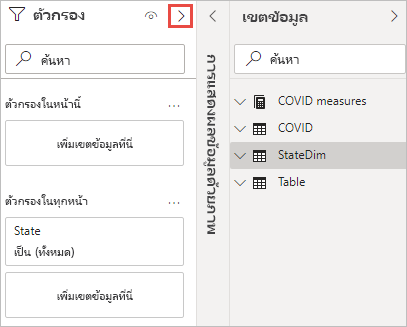
เลือกรัฐที่คุณสนใจ
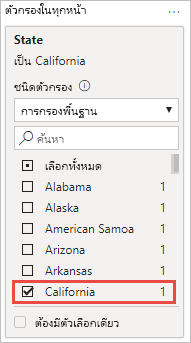
เมื่อต้องการบันทึกไฟล์ของคุณ ให้เลือก ไฟล์>บันทึก
รีเฟรชรายงานของคุณ
เลือกปุ่ม รีเฟรช

เลือกเชื่อมต่อแบบไม่ระบุชื่อ>
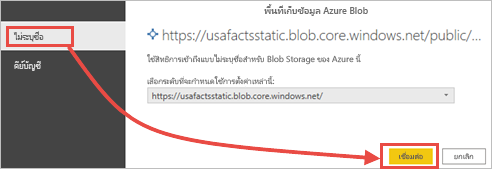
เลือกละเว้นระดับความเป็นส่วนตัว ถ้าแสดง>บันทึก
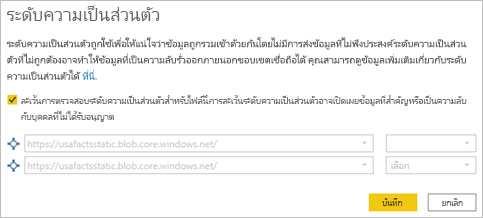
เผยแพร่รายงานของคุณไปยังบริการของ Power BI
เมื่อคุณปรับแต่งรายงานตามความต้องการของคุณแล้ว ให้ทําตามขั้นตอนที่ระบุไว้ที่นี่เพื่อเผยแพร่รายงานของคุณไปยังบริการของ Power BI
กําหนดค่าการรีเฟรชตามกำหนดการ
หากต้องการให้ข้อมูลในรายงานให้เป็นปัจจุบัน คุณสามารถ กําหนดค่าการรีเฟรช ตามกําหนดการหลังจากที่คุณเผยแพร่รายงานของคุณ
เมื่อคุณทําตามขั้นตอน ให้เลือกตัวเลือกต่อไปนี้:
- วิธีการรับรองความถูกต้องข้อมูลประจําตัวของแหล่งข้อมูล: ไม่ระบุชื่อ
- การตั้งค่าระดับความเป็นส่วนตัวสําหรับแหล่งข้อมูลนี้: สาธารณะ
เมื่อต้องการทดสอบการตั้งค่าการรีเฟรชของคุณ ให้ เลือกตัวเลือก รีเฟรชทันที ที่พร้อมใช้งานจากรายการแบบจําลองเชิงความหมาย
ข้อมูลที่รีเฟรชจะถูกโหลดในแต่ละครั้งที่มีการเรียกใช้กําหนดการ ข้อมูลเบื้องต้นมีให้โดย ศูนย์วิทยาศาสตร์และวิศวกรรมระบบ (CSSE) ที่มหาวิทยาลัย Johns Hopkins และอาจไม่อัปเดตบ่อยเท่ากับกําหนดการรีเฟรชของคุณ ตรวจสอบที่เก็บข้อมูล COVID-19 โดยศูนย์วิทยาศาสตร์ระบบและวิศวกรรม (CSSE) ที่เว็บไซต์ของมหาวิทยาลัย Johns Hopkins เพื่อทราบเมื่อข้อมูลเบื้องต้นได้รับการอัปเดตล่าสุด
หากคุณต้องการเผยแพร่รายงานที่กําหนดเองบนเว็บไซต์ของคุณ วิธีที่ดีที่สุดคือกําหนดค่าการรีเฟรชตามกําหนดการของคุณเพื่อให้ทํางานได้อย่างน้อยบ่อยครั้งเท่ากับที่เก็บข้อมูล COVID-19 โดยศูนย์วิทยาศาสตร์ระบบและวิศวกรรม (CSSE) ที่การอัปเดตของมหาวิทยาลัย Johns Hopkins เนื่องจากที่เก็บข้อมูล COVID-19 โดยศูนย์วิทยาศาสตร์ระบบและวิศวกรรม (CSSE) ที่มหาวิทยาลัย Johns Hopkins อาจรีเฟรชข้อมูลของพวกเขาในเวลาที่ต่างกันในแต่ละวัน คุณอาจต้องการกําหนดค่าการรีเฟรชหลายครั้งในแต่ละวัน
สร้างโค้ดฝังตัวที่เผยแพร่ไปยังเว็บ
หากต้องการฝังรายงานแบบกําหนดเองของคุณในเว็บไซต์ของคุณเอง ให้ทําตามคําแนะนําสําหรับวิธีการ สร้างโค้ดฝังตัวที่มีการเผยแพร่ไปยังเว็บของคุณเอง
หลังจากที่คุณเผยแพร่โค้ดฝังตัวของคุณแล้ว ให้ใช้ iFrame ในกล่องโต้ตอบการยืนยันเพื่อฝังในเว็บไซต์ของคุณ
ถ้าคุณทําการเปลี่ยนแปลงไปยังรายงานใน Power BI Desktop คุณสามารถเผยแพร่และแทนที่รายงานที่มีอยู่ในบริการของ Power BI ได้ โค้ดแบบฝังตัวไม่มีการเปลี่ยนแปลง ใช้เวลาประมาณหนึ่งชั่วโมงในการเปลี่ยนแปลงรายงานหรือข้อมูลรีเฟรชเพื่อให้ปรากฏบนเว็บไซต์ของคุณ
เกี่ยวกับแหล่งข้อมูลสําหรับรายงานนี้
รายงานแบบโต้ตอบนี้จะรวมข้อมูลจากศูนย์ควบคุมและป้องกันโรค (CDC) รวมถึงหน่วยงานด้านสาธารณสุขของรัฐและระดับท้องถิ่น ข้อมูลระดับเขตได้รับการยืนยันโดยอ้างอิงจากหน่วยงานของรัฐและท้องถิ่นโดยตรง (ลิงก์)
ศูนย์รวมข้อมูล COVID-19 ของศูนย์วิทยาศาสตร์และวิศวกรรมเชิงระบบ (CSSE) ที่มหาวิทยาลัย Johns Hopkins ได้รับอนุญาตให้ใช้งานภายใต้การแสดงแหล่งที่มาของครีเอทีฟคอมมอนส์ 4.0 International (CC BY 4.0) โดยมหาวิทยาลัย Johns Hopkins ในนามของศูนย์วิทยาศาสตร์ระบบในวิศวกรรม สงวนลิขสิทธิ์ Johns Hopkins University 2020 ต่อไปนี้เป็นข้อกําหนดการใช้งานฉบับสมบูรณ์ สามารถดูข้อมูลเพิ่มเติมได้จาก เว็บไซต์ของมหาวิทยาลัยจอนส์ฮอปกินส์
การปฏิเสธความรับผิดชอบ
รายงานและข้อมูลนี้มีให้ "ตามที่เป็น" "พร้อมข้อผิดพลาดทั้งหมด" และไม่มีการรับประกันใดๆ Microsoft ไม่มีการรับประกันหรือการันตีที่ระบุไว้อย่างชัดเจนและไม่รับผิดชอบต่อการรับประกันโดยนัยทั้งหมด ซึ่งรวมถึงอรรถประโยชน์ในเชิงพาณิชย์ ความเหมาะสมสําหรับวัตถุประสงค์เฉพาะกิจ และการไม่ละเมิดสิทธิ์
เนื้อหาที่เกี่ยวข้อง
- ดาวน์โหลดไฟล์ เทมเพลต Power BI (.pbit)
- รับตัวอย่างสําหรับ Power BI